무료폰트 다운 방법 알려드리겠습니다. 컴퓨터로 자료를 만들 때, 상업적으로나 개인적으로나 폰트를 사용해야 하는 순간이 오는데요. 기본 글꼴보다 더 예쁘고 멋진 필체의 폰트를 원하시는 분들 계실 거예요. 하지만 폰트마다 저작권 문제가 깊이 걸려있기 때문에 잘못 사용하다간 벌금을 물어내야 할 수도 있어요. 그렇기에 무료인지 확인하고 써야 합니다.
무료폰트, 그렇다면 어떻게 다운로드할 수 있을까요?
한 개 한 개 체크하며 쓰긴 힘든데 좋은 방법 없을까 궁금하신 분들 많을 거예요. 다행히도 무료로 폰트를 사용할 수 있는 곳이 있는데요! 바로 한국문화정보원, 한국저작권위원회에서 제공하는 '안심 글꼴 파일 서비스'입니다! 마음 놓고 쓰실 수 있고요. 국민이라면 누구나 자유롭게 이용 가능하답니다.
무료폰트 다운로드하는 방법 (안심 글꼴 파일 서비스 이용하기)
먼저 안심글꼴을 제공하는 사이트는 두 곳이 있습니다. 공공누리와 공유마당 홈페이지인데요. 둘 중에 원하시는 곳 들어가셔서 받으시면 되는데요. 아래에 제가 다운방법 알려드리겠습니다.
다운로드하고 폰트 설치하는 방법 (잘 따라 하세요)
1. 저는 공공누리 사이트를 이용했습니다. (https://www.kogl.or.kr/index.do)
공공누리
www.kogl.or.kr
2. 홈페이지 접속하시면 바로 메인 화면에 안심 글꼴 파일 서비스 안내 창이 뜰 것입니다.
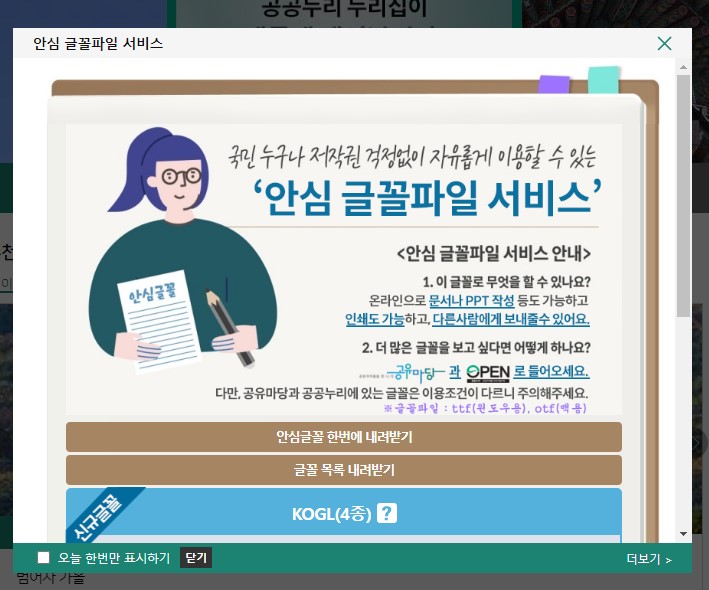
3. 안심 글꼴 한 번에 내려받기 누르시고요. 압축파일 저장하시면 됩니다.
4. 다운로드한 파일을 알집으로 압축 풀어주시고요.
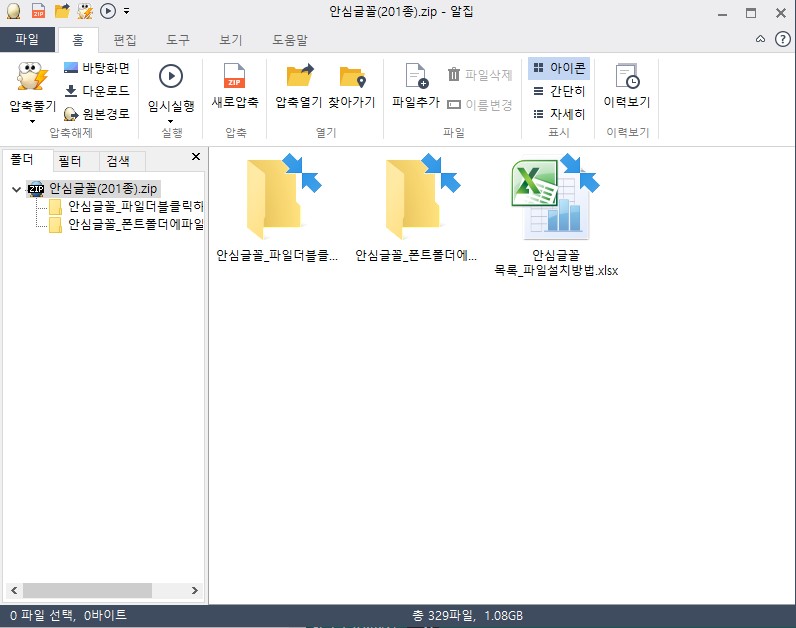
5. 그러면 이렇게 안심 글꼴 폴더를 볼 수 있습니다. 먼저 맨 위에 있는 '파일 더블클릭하여 설치' 폴더를 눌러보세요.
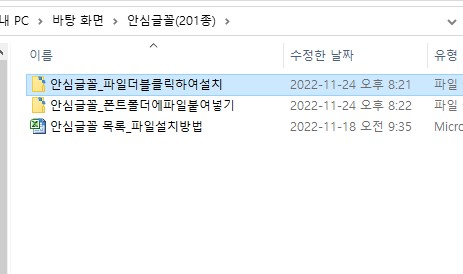
6. 18개의 프로그램이 있을 것입니다. 이것들은 모두 더블 클릭해서 컴퓨터에 설치하는 것들인데요.
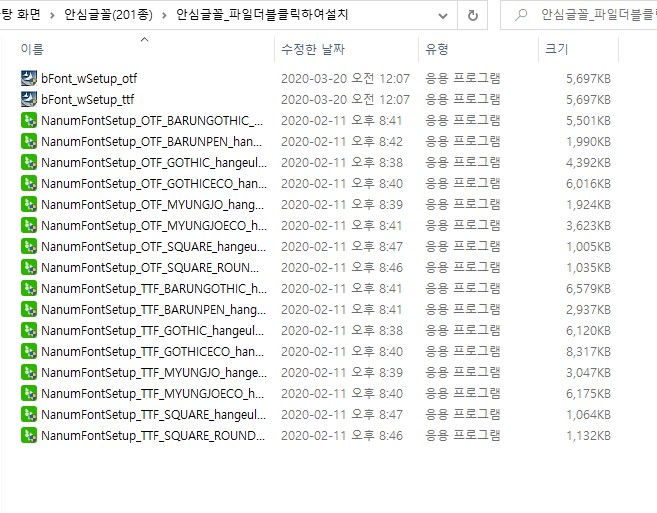
눌러보면 설치 화면이 나타날 것입니다. 전부 설치하시거나 원하는 것들만 골라서 하시거나 자유롭게 하시면 됩니다.
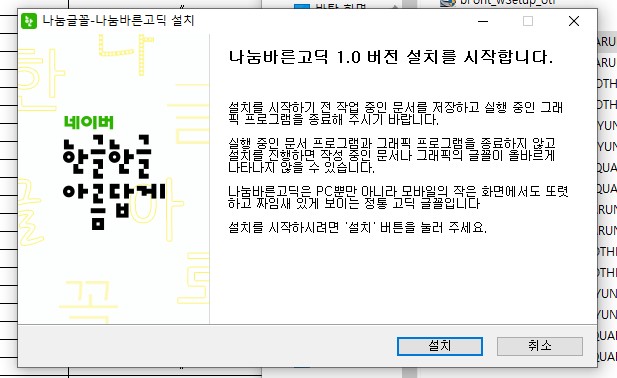
*마지막에 무료폰트 설치 다 하고 나타나는 화면에 보면 요런 불필요한 것들도 있으니 체크 박스 해제하여 진행하세요.
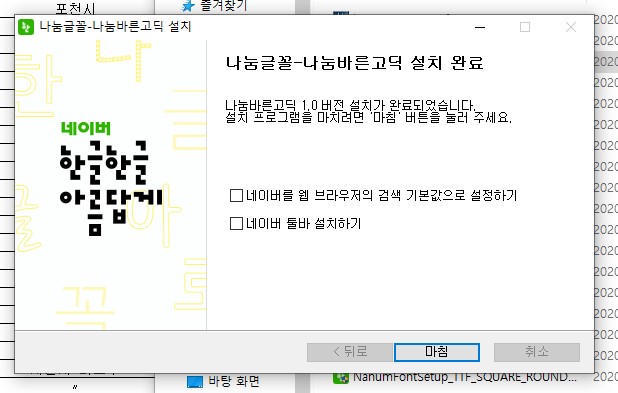
7. 이제 다음 폴더를 살펴볼까요? '폰트 폴더에 파일 붙여 넣기' 폴더입니다. 이거는 설치 방법이 다릅니다. 먼저 폴더 들어가시면 310개 항목의 폰트들이 있습니다. 엄청 많죠? 원하시는 폰트만 골라 선택하시거나, 모두 선택하여 파일을 전체 복사해줄 겁니다.
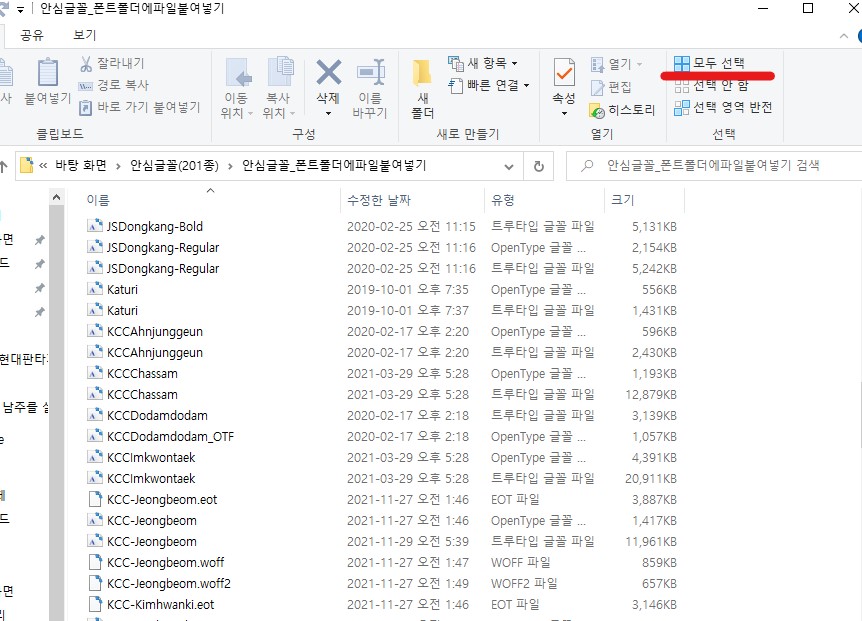
맨 위 메뉴에 모두 선택 메뉴도 있으니 그걸 누르시면 한 번에 전체 파일을 지정할 수 있습니다. (위 이미지 참고-빨간색으로 줄 그어놨음)
그리고 마우스 오른쪽 버튼을 눌러 복사를 해주세요.
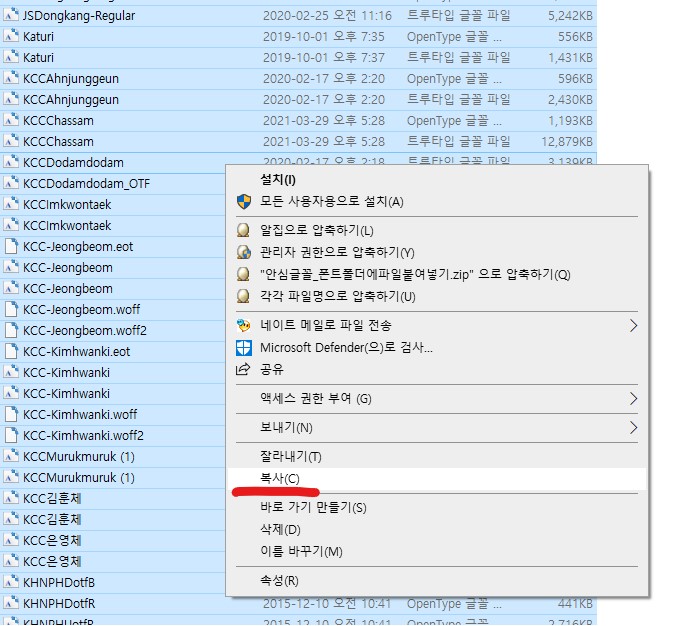
8. 옆에 보면 로컬 디스크 (C:)라고 되어 있는 게 있을 겁니다. 그걸 누르세요.
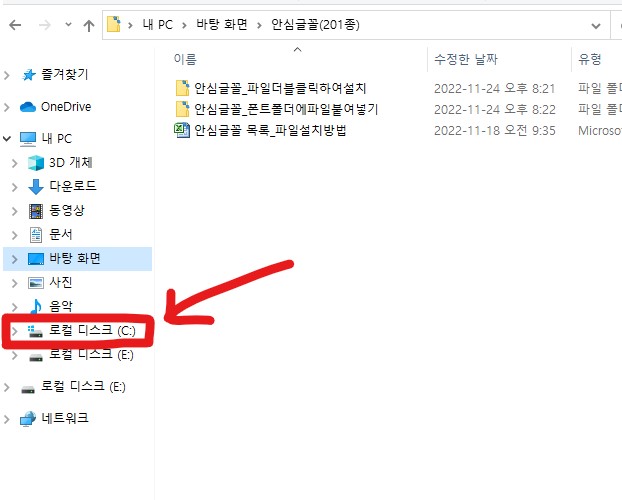
Windows 폴더를 누르고,
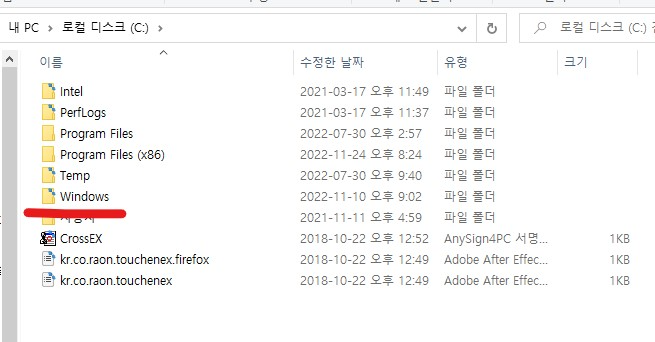
Fonts 폴더를 누르세요.
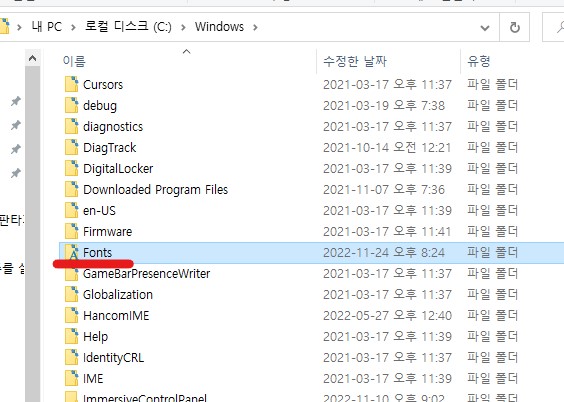
여기 화면 빈 곳에 마우스 커서를 대고 마우스 오른쪽 버튼을 누릅니다. 붙여 넣기 누르시면 아까 복사했던 파일들이 이곳에 한꺼번에 옮겨질 겁니다.
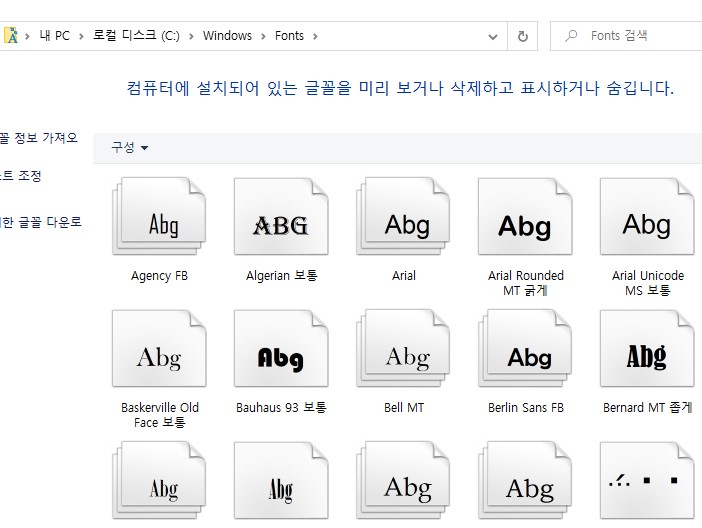
8. 폰트 설치가 완료되었습니다. 이제 한글 프로그램이나 여러 서류 문서 작업할 때 사용하시면 되겠습니다.
무료폰트 다운 및 설치 방법 알아봤는데요. 궁금하셨던 분들께 도움되셨길 바랍니다!



